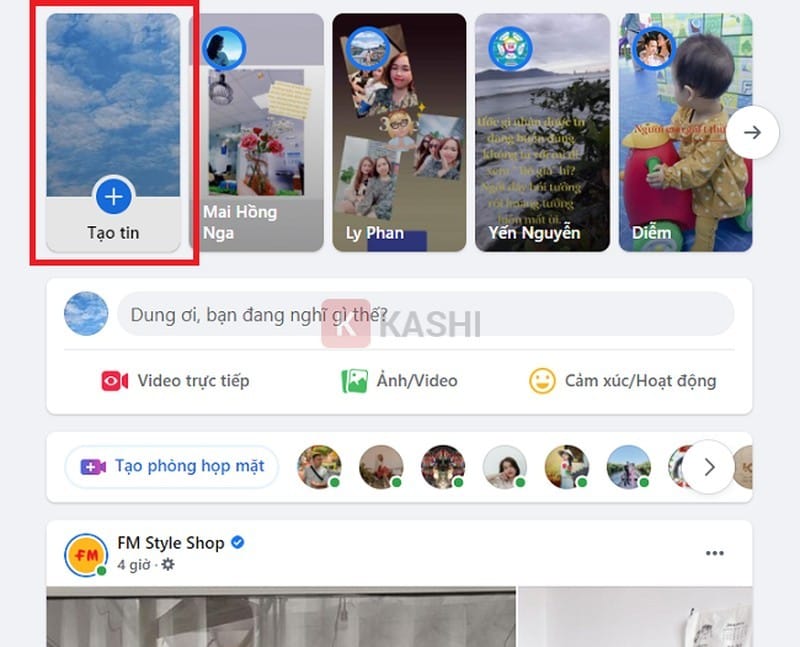
Đăng Story Facebook Trên Máy Tính: Hướng Dẫn Chi Tiết


Khám phá và tải về hàng ngàn ứng dụng, phần mềm miễn phí bản quyền cho máy tính và điện thoại di động
Khám phá và tải về hàng ngàn ứng dụng, phần mềm miễn phí bản quyền cho máy tính và điện thoại di động
Bạn muốn chia sẻ khoảnh khắc lên Facebook Story nhưng lại không có điện thoại bên cạnh? Đừng lo, bài viết này sẽ hướng dẫn bạn cách đăng story Facebook trên máy tính một cách nhanh chóng và dễ dàng.
Story Facebook là gì?
Story Facebook là tính năng ra mắt năm 2017, cho phép người dùng đăng tải video ngắn, hình ảnh và tin nhắn. Điểm đặc biệt của Story là nội dung chỉ tồn tại trong 24 giờ, sau đó sẽ được lưu vào kho lưu trữ cá nhân.
Hướng dẫn đăng story hình ảnh trên Facebook bằng máy tính
Bạn muốn đăng ảnh lên Story Facebook? Hãy làm theo các bước sau:
Bước 1:
Mở Facebook trên máy tính và nhấn vào biểu tượng “dấu cộng” ở mục “Tạo tin”.
 Đăng Story Facebook: Nhấn vào dấu cộng trong mục Tạo Tin
Đăng Story Facebook: Nhấn vào dấu cộng trong mục Tạo Tin
Bước 2:
Chọn “Tạo tin ảnh”.
Bước 3:
Chọn hình ảnh bạn muốn đăng lên Story Facebook và nhấn “Open”.
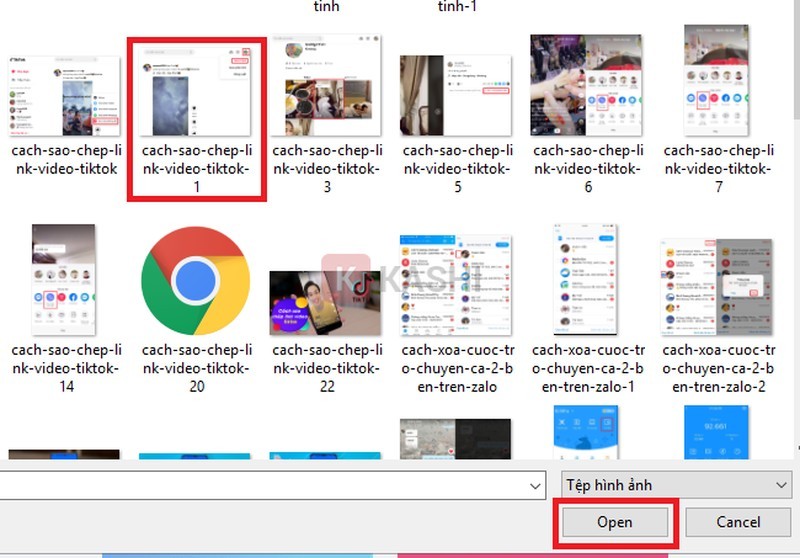 Đăng Story Facebook: Chọn ảnh và nhấn Open
Đăng Story Facebook: Chọn ảnh và nhấn Open
Bước 4:
Bạn có thể chỉnh sửa ảnh, thêm chữ vào ảnh tại mục “Thêm văn bản”.
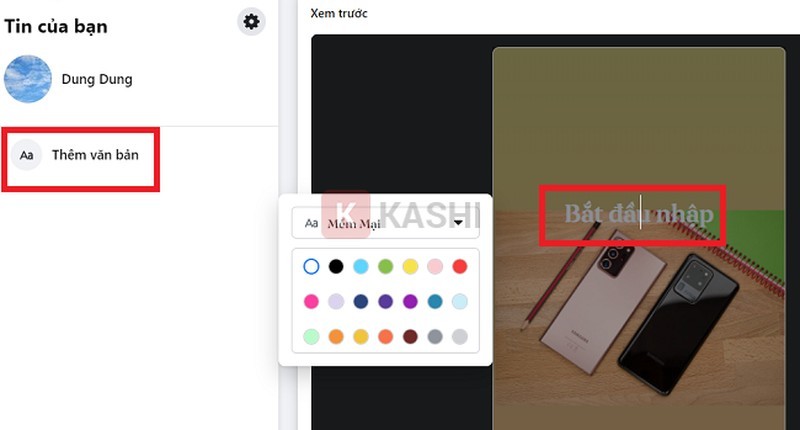 Đăng Story Facebook: Thêm văn bản vào ảnh
Đăng Story Facebook: Thêm văn bản vào ảnh
Thiết lập quyền riêng tư cho Story bằng cách nhấn vào “Biểu tượng bánh răng” ở mục “Tin của bạn”, chọn đối tượng được phép xem và nhấn “Lưu”.
Bước 5:
Chọn “Chia sẻ lên tin”.
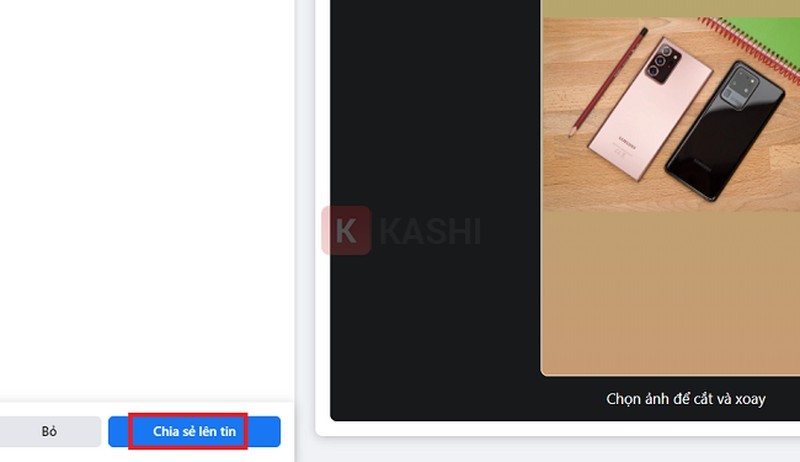 Đăng Story Facebook: Chia sẻ lên tin
Đăng Story Facebook: Chia sẻ lên tin
Hướng dẫn đăng story dạng chữ trên Facebook bằng máy tính
Các bước đăng Story dạng chữ trên Facebook bằng máy tính như sau:
Bước 1:
Mở Facebook trên máy tính và nhấn vào “biểu tượng dấu cộng” ở mục “Tạo tin”.
Bước 2:
Chọn “Tạo tin dạng văn bản”.
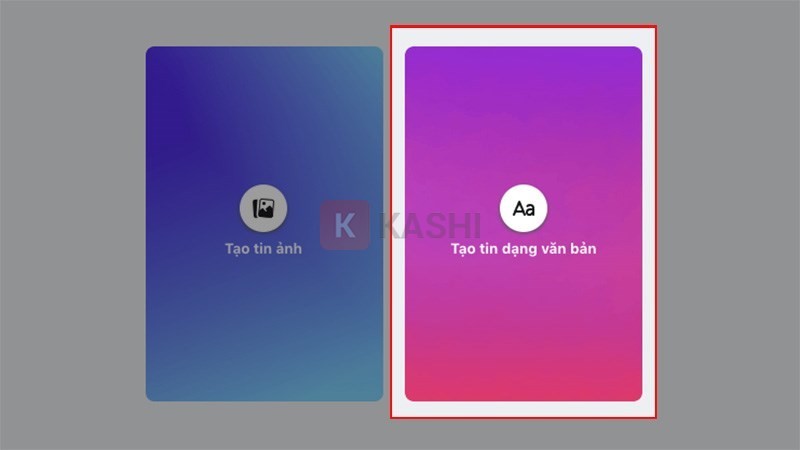 Đăng Story Facebook: Chọn Tạo tin dạng văn bản
Đăng Story Facebook: Chọn Tạo tin dạng văn bản
Bước 3:
Nhập nội dung Story vào ô “Bắt đầu nhập”.
Bạn có thể thay đổi kiểu chữ, font chữ, màu sắc chữ và phông nền.
 Đăng Story Facebook: Thay đổi kiểu chữ và phông nền
Đăng Story Facebook: Thay đổi kiểu chữ và phông nền
Thiết lập quyền riêng tư bằng cách chọn “biểu tượng bánh răng” ở mục “Tin của bạn”, chọn đối tượng được phép xem và nhấn “Lưu”.
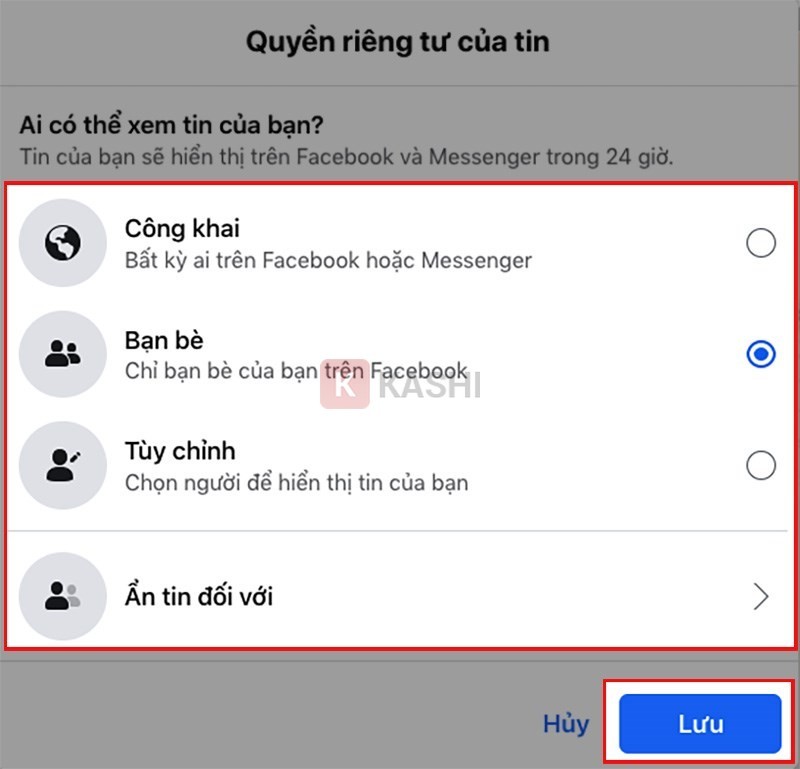 Đăng Story Facebook: Thiết lập quyền riêng tư
Đăng Story Facebook: Thiết lập quyền riêng tư
Bước 4:
Chọn “Chia sẻ lên tin”.
Cách đăng story video trên Facebook bằng máy tính
Để đăng video lên Story Facebook bằng máy tính, bạn cần sử dụng phần mềm giả lập. Dưới đây là hướng dẫn sử dụng BlueStacks 5:
Bước 1:
Tải và cài đặt phần mềm giả lập BlueStacks 5.
Bước 2:
Chọn “Import from Windows” để tải video lên BlueStacks 5. Nên chỉnh kích thước video là 9×16 để hiển thị tốt hơn trên Facebook.
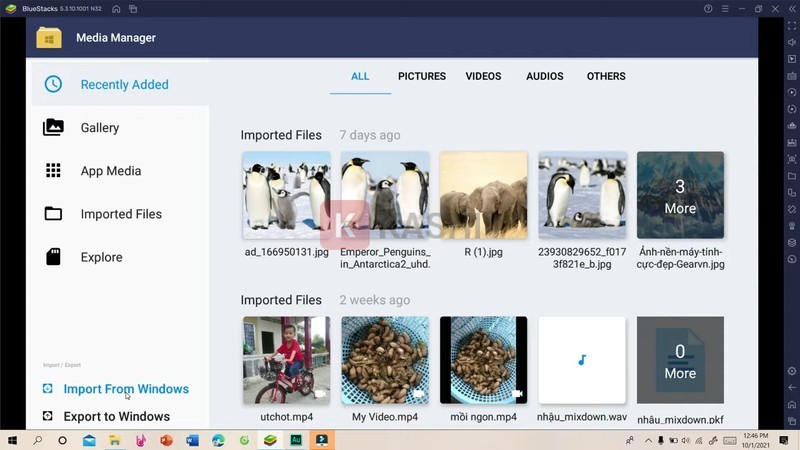 Đăng Story Video Facebook: Import video từ Windows
Đăng Story Video Facebook: Import video từ Windows
Bước 3:
Mở Facebook trên BlueStacks 5.
Bước 4:
Chọn “Add to Story”.
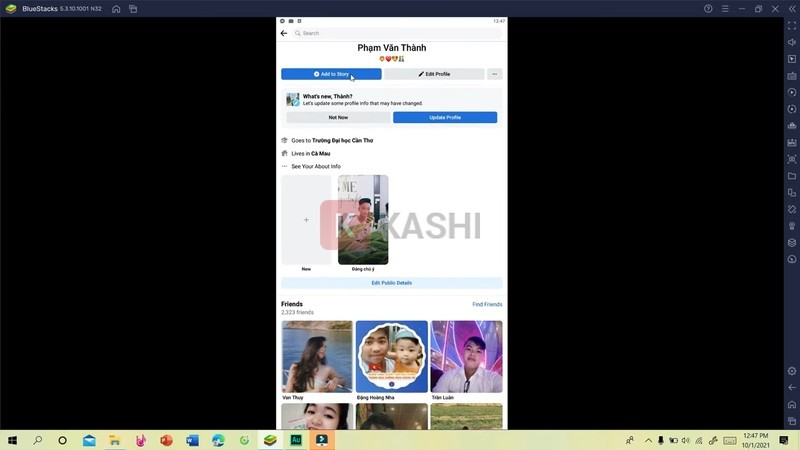 Đăng Story Video Facebook: Chọn Add to Story
Đăng Story Video Facebook: Chọn Add to Story
Bước 5:
Chọn video bạn muốn tải lên Story và nhấn “Share”.
 Đăng Story Video Facebook: Chọn video và nhấn Share
Đăng Story Video Facebook: Chọn video và nhấn Share
Lưu ý: Bạn không thể quay video trực tiếp từ Story trên máy tính. Tính năng này phù hợp hơn với điện thoại.


Không thể tin nổi, thật tuyệt vời Nếu bạn cảm thấy bài viết hữu ích, đừng quên tặng 1 "clap" nhé!
khophanmem.vn
